Problemet med att musen försvinner är inte ovanligt för Mac- eller PC-användare, oavsett vilken typ av operativsystem du använder. Detta kan verkligen vara försvårande eftersom de flesta datoranvändare förlitar sig mycket mer på musen jämfört med tangentbordet för att navigera runt.
Innehåll
- Vart tog markören vägen?
- Försök att högerklicka eller skaka markören med musen eller styrplattan
- Byt aktiv app med kortkommandot
- Kontrollera om musens hårdvara fungerar som den ska
- Flytta markören till Dock
- Inaktivera installerad skärmsläckare från tredje part
- Kalla fram menyn Force Quit
- Ändra markörstorleken
-
Starta om din Mac
- Relaterade inlägg:
Vart tog markören vägen?
När du märker att det händer första gången, kanske du ser att markören har försvunnit helt plötsligt. Men om du försöker flytta den åt vänster och högerklickar eller drar musen runt, ser du att enhetens funktioner fortfarande fungerar, med markören helt enkelt osynlig.
Försvinnande muspekare händer ofta på grund av en anledning: bristen på minnesutrymme. Att få slut på tillgängligt minne orsakas vanligtvis av tunga applikationer som videoredigeringsprogram eller webbläsare. Dessa program tar relativt mycket RAM-utrymme för att fungera korrekt.
Dessutom visar det sig att användare med multi-monitor setup oftast är offer för den försvinnande pekaren/markören. Tänk på att inställningar för flera skärmar inte direkt påverkar ditt RAM-utrymme eftersom skärmen till stor del hanteras av din GPU-hårdvara. Snarare är flerbildskärmsanvändare kända för att ofta utföra flera uppgifter, t.ex. att öppna 50 flikar i Chrome medan de redigerar video samtidigt, och därmed använda mer minne än genomsnittsanvändarna.
För att lösa problemet med att muspekaren försvinner finns det några felsökningsmetoder som du kan prova.
Försök att högerklicka eller skaka markören med musen eller styrplattan
Detta skulle vara den enklaste lösningen som du först bör prova. Genom att antingen flytta runt markören eller högerklicka kan du omedelbart känna igen platsen för den förlorade markören. I det här fallet försvann inte markören faktiskt. Istället kan den medvetet döljas av en applikation för att öka synligheten när musen inte används under en viss period eller om du gör en viss typ av aktivitet.
Byt aktiv app med kortkommandot
Om det inte fungerar att flytta eller klicka med musen, byt aktiv app med tangentbordet genom att trycka Kommando + Flik tillsammans. Den här metoden kan åtgärda problemet om felet bara är relaterat till specifika appar istället för hela systemet. Om detta fungerar för dig, överväg att uppdatera din app eller använd en annan.
Kontrollera om musens hårdvara fungerar som den ska
Om du har en trådlös mus kan det vara något fel på anslutningen eller batteriet. Återanslut USB-mottagaren, ladda batteriet eller försök använda en annan mus om möjligt. På så sätt kan du vara säker på att det inte är hårdvaran som fungerar.
Musmattor kan också påverka musrörelser, speciellt om du använder en optisk mus. Om du har en ojämn eller färgglad musmatta, försök att ersätta den med en slätare och enklare svart yta – du kan också försöka ta bort musmattan helt och hållet – för att se om den ger någon skillnad.
Flytta markören till Dock
Du kan vara förvirrad över hur du ska flytta markören till Dock – som finns längst ner på skärmen – om du inte ens kan se markören i första hand. Du kan dock dra musen eller fingret på styrplattan till botten, som om markören är där.
Oavsett var markören är tänkt att vara placerad, kommer det alltid att nå Dock om du drar den nedåt. När den väl är på Dock kommer pekaren med största sannolikhet att bli synlig.
Inaktivera installerad skärmsläckare från tredje part
Tredjepartsfunktioner kommer ofta som boven bakom buggar när du använder någon form av dator. Om du installerar någon skärmsläckare från tredje part, försök att inaktivera den en gång eller använd standardskärmsläckare från Apple.
Kalla fram menyn Force Quit
Force Quit-menyn används vanligtvis som en "flyktlucka" för Mac-användare som stöter på problem med vissa appar som till synes inte har någon synlig utgång. För att kalla fram menyn Force Quit, håll ned Kommando + Alternativ + Fly nyckel samtidigt.
Precis som namnet gör Force Quit det möjligt för dig att med våld avsluta en appoperation. Men du behöver faktiskt inte avsluta någonting. Ofta räcker det med att bara ta fram Force Quit-menyn för att markören ska dyka upp igen.
Ändra markörstorleken
Ibland är det inte så att markören försvinner, utan snarare är den för liten för att du ska märka den. Följ dessa steg för att ändra markörstorleken:
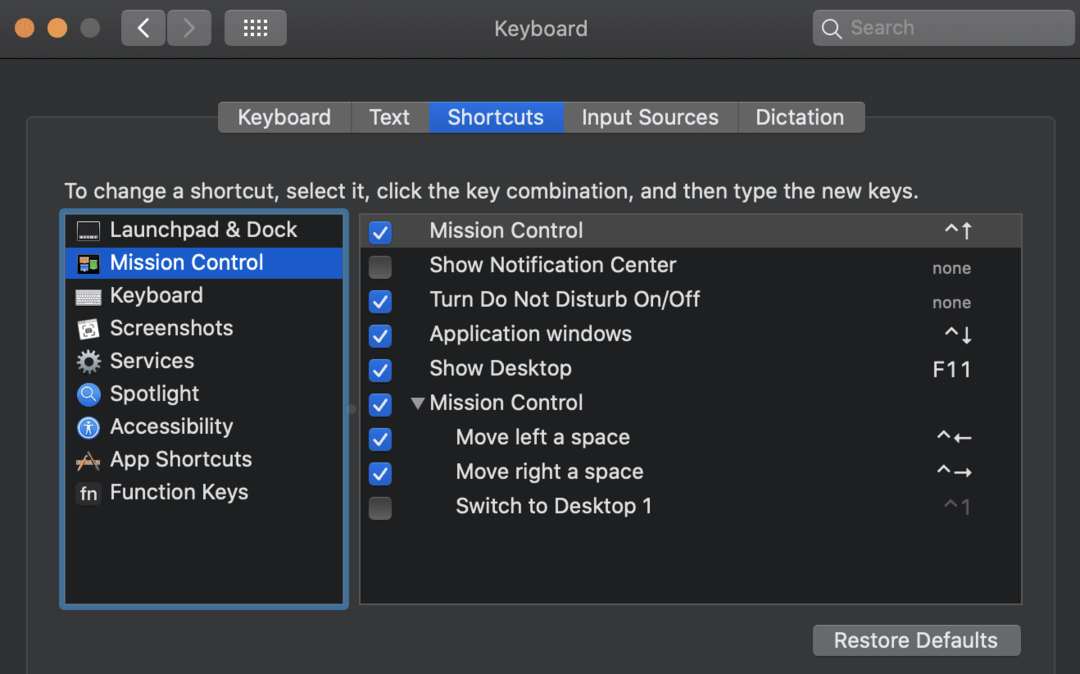
- Öppna Systeminställningar app.
- Gå över till Tillgänglighet.
- Välj i sidofältet på vänster sida av fönstret Visa.
- Där bör du hitta en reglage som styr Markörens storlek från 'Normal' till 'Large'. Glöm inte att även aktivera Skaka muspekaren för att lokalisera för att göra markören tillfälligt större för att göra den mer märkbar när den skakas.
Starta om din Mac
Om du är osäker, starta om datorn. Omstart har alltid varit den bästa lösningen för alla typer av problem du har med en enhet. Annars kan dessa felsökningsmetoder hjälpa dig att lösa fallet med din försvunna mus.